Rozwiązywanie problemów z importowaniem plików XLS programu Access i Excel w programie Power BI Desktop
W programie Power BI Desktop zaimportowane bazy danych programu Access i pliki XLS programu Excel 97-2003 używają aparatu bazy danych programu Access. Trzy typowe sytuacje mogą uniemożliwić prawidłowe działanie aparatu bazy danych programu Access:
- Nie zainstalowano aparatu bazy danych programu Access.
- Wersja bitowa aparatu bazy danych programu Access, 32-bitowa lub 64-bitowa, różni się od wersji bitowej programu Power BI Desktop.
- Używasz plików programu Access lub XLS z subskrypcją platformy Microsoft 365.
Nie zainstalowano aparatu bazy danych programu Access
Jeśli komunikat o błędzie programu Power BI Desktop wskazuje, że aparat bazy danych programu Access nie jest zainstalowany, zainstaluj aparat bazy danych programu Access ze strony pobierania. Zainstaluj wersję 32-bitową lub 64-bitową zgodną z wersją programu Power BI Desktop.
Jeśli pracujesz z przepływami danych i używasz bramy do łączenia się z danymi, musisz zainstalować aparat bazy danych programu Access na komputerze z uruchomioną bramą.
Uwaga
Jeśli zainstalowana wersja bitowa aparatu bazy danych programu Access różni się od używanej wersji bitowej pakietu Microsoft Office, twoje aplikacja pakietu Office lications nie będą mogły korzystać z aparatu bazy danych programu Access.
Wersja bitowa aparatu bazy danych programu Access różni się od wersji bitowej programu Power BI Desktop
Taka sytuacja zwykle występuje, gdy zainstalowana wersja pakietu Microsoft Office jest 32-bitowa, a zainstalowana wersja programu Power BI Desktop jest 64-bitowa. Odwrotnie może się również zdarzyć, a niezgodność wersji bitowej występuje w obu przypadkach.
Każde z poniższych rozwiązań może rozwiązać ten błąd niezgodności wersji bitowej. Te rozwiązania można również zastosować do innych niezgodności, na przykład innych 32-bitowych aplikacji COM, takich jak Visual Studio SSDT.
Jeśli używasz plików programu Access lub XLS z subskrypcją platformy Microsoft 365, zobacz Pliki programu Access lub XLS z platformą Microsoft 365 , aby uzyskać inny problem i rozwiązanie.
Rozwiązanie 1. Zmiana wersji bitowej programu Power BI Desktop na zgodną z wersją bitową pakietu Microsoft Office
Aby zmienić bitową wersję programu Power BI Desktop, odinstaluj program Power BI Desktop, a następnie zainstaluj wersję programu Power BI Desktop zgodną z instalacją pakietu Office.
Uwaga
Jeśli używasz 32-bitowej wersji programu Power BI Desktop do tworzenia bardzo dużych modeli danych, mogą wystąpić problemy z brakiem pamięci.
Aby wybrać wersję programu Power BI Desktop:
Na stronie pobierania programu Power BI Desktop wybierz język, a następnie wybierz pozycję Pobierz.
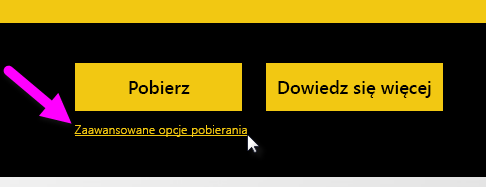
Na następnym ekranie zaznacz pole wyboru obok pozycji PBIDesktop.msi dla wersji 32-bitowej lub PBIDesktop_x64.msi dla wersji 64-bitowej, a następnie wybierz przycisk Dalej.

Rozwiązanie 2. Zmiana wersji bitowej pakietu Microsoft Office na zgodną z wersją bitową programu Power BI Desktop
Aby zmienić bitową wersję pakietu Microsoft Office tak, aby odpowiadała wersji bitowej instalacji programu Power BI Desktop:
Odinstaluj pakiet Microsoft Office.
Zainstaluj wersję pakietu Office zgodną z instalacją programu Power BI Desktop.
Rozwiązanie 3. Zapisywanie pliku XLS jako XLSX
Jeśli wystąpi błąd w skoroszycie XLS programu Excel 97-2003, możesz uniknąć korzystania z aparatu bazy danych programu Access, otwierając plik XLS w programie Excel i zapisując go jako plik XLSX.
Rozwiązanie 4. Instalowanie obu wersji aparatu bazy danych programu Access
Możesz zainstalować obie wersje aparatu bazy danych programu Access, aby rozwiązać problem dotyczący dodatku Power Query dla programu Excel i programu Power BI Desktop. To obejście nie jest zalecane, ponieważ może powodować błędy i problemy dla aplikacji korzystających z zainstalowanej wersji bitowej aparatu bazy danych programu Access.
Aby użyć obu wersji bitowych aparatu bazy danych programu Access:
Zainstaluj obie wersje bitowe aparatu bazy danych programu Access ze strony pobierania.
Uruchom każdą wersję aparatu bazy danych programu Access przy użyciu przełącznika
/passive. Na przykład:c:\users\joe\downloads\AccessDatabaseEngine.exe /passive c:\users\joe\downloads\AccessDatabaseEngine_x64.exe /passive
Używasz plików programu Access lub XLS w rozwiązaniu Microsoft 365
Subskrypcje usług Office 2013 i Office 2016 Microsoft 365 rejestrują dostawcę aparatu bazy danych programu Access w lokalizacji rejestru wirtualnego, do którego mogą uzyskiwać dostęp tylko procesy pakietu Microsoft Office. Aparat mashupów, który jest odpowiedzialny za uruchamianie programów Excel i Power BI Desktop spoza platformy Microsoft 365, nie jest procesem pakietu Office, więc nie może korzystać z dostawcy aparatu bazy danych programu Access.
Aby rozwiązać ten problem, pobierz i zainstaluj pakiet redystrybucyjny aparatu bazy danych programu Access zgodny z bitową wersją instalacji programu Power BI Desktop, 32-bitową lub 64-bitową.
Inne problemy z importowaniem
Zespół usługi Power BI regularnie szuka problemów, które mogą mieć wpływ na wielu użytkowników i próbuje uwzględnić je w dokumentacji. Jeśli wystąpi problem, którego ten artykuł nie obejmuje, prześlij pytanie dotyczące problemu do pomocy technicznej usługi Power BI.